Pernahkah Anda diblokir masuk ke sebuah situs atau game karena IP Address Anda diblokir sistem padahal situs tersebut tidak diblokir pemerintah? Cara menangani masalah itu bisa dengan memakai VPN atau mengganti IP Address.
Tapi karena memakai VPN dirasa kurang memuaskan, karena bisa memengaruhi kecepatan internet, menjadikan orang-orang lebih memilih cara mengganti IP Address daripada VPN.
Cara Mengecek IP Address Anda Saat Ini
Sebelum masuk ke tutorial, pertama-tama kita cek dahulu IP Address Anda saat ini. Gunanya untuk melihat perubahan IP Address lama dan yang baru.
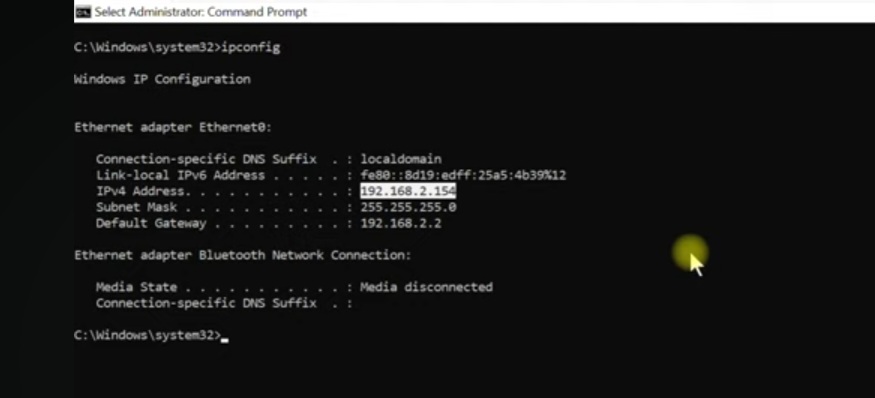
Caranya dengan buka menu Start lalu ketikkan CMD dan di halaman ini, ketikkan “ipconfig” lalu tekan Enter. Anda akan melihat IP Address Anda saat ini di bagian IPV4 Address.
Setelah tahu IP Address Anda sekarang, kemudian ikuti langkah-langkah mengubah alamat IP berikut ini.
Baca: Cara Menggunakan VLOOKUP untuk Mencocokan Data
Cara Mengganti IP Address di Windows 11
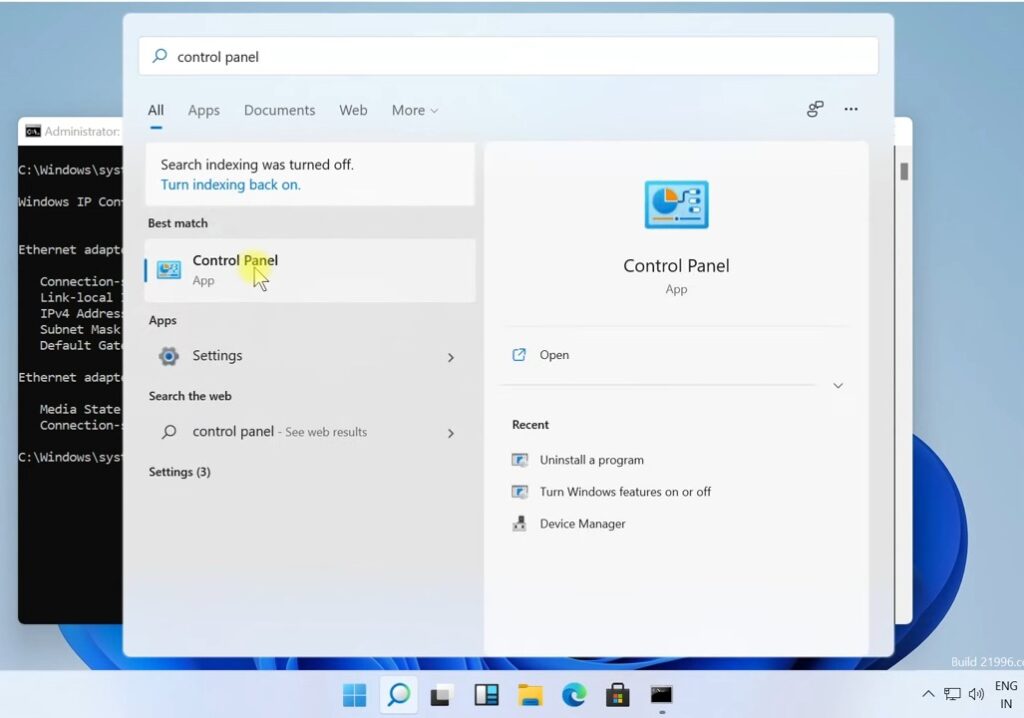
Buka Start terus ketikkan Control Panel di bagian pencarian. Buka menu itu lalu pilih Network and Internet.
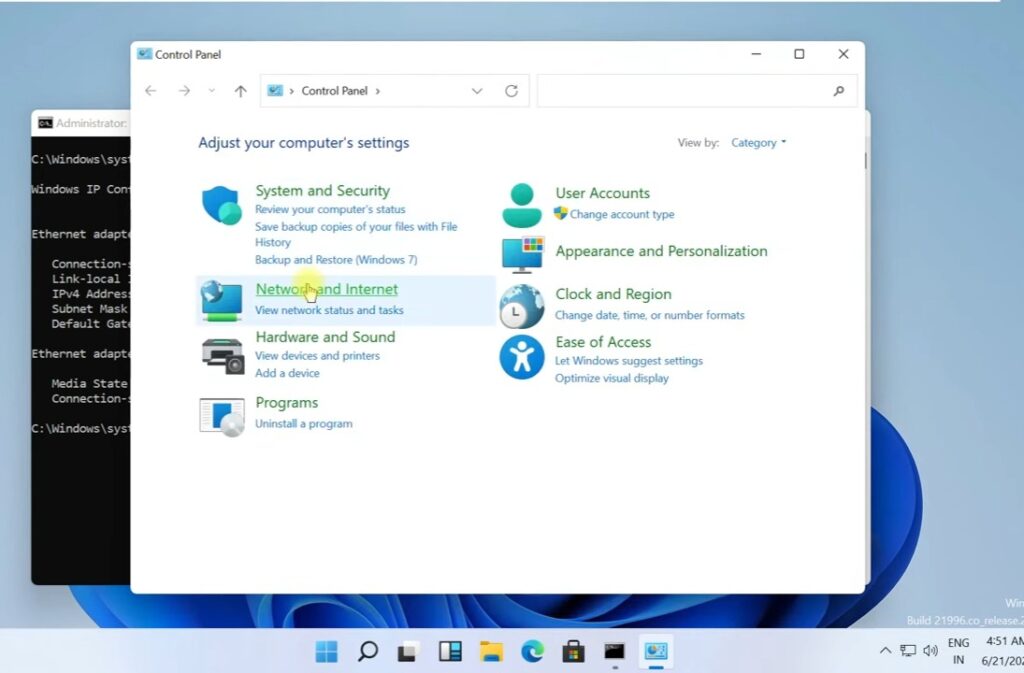
Selanjutnya klik Network and Sharing Center.
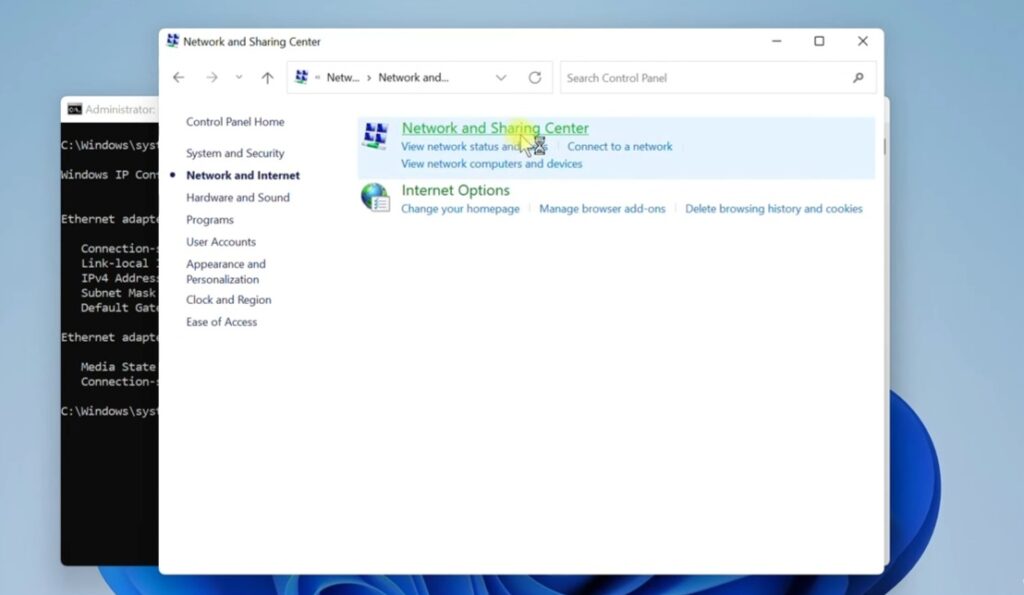
Perhatikan bagian “connections”, klik Ethernet. Lalu akan muncul kotak dialog dan pilih Properties.
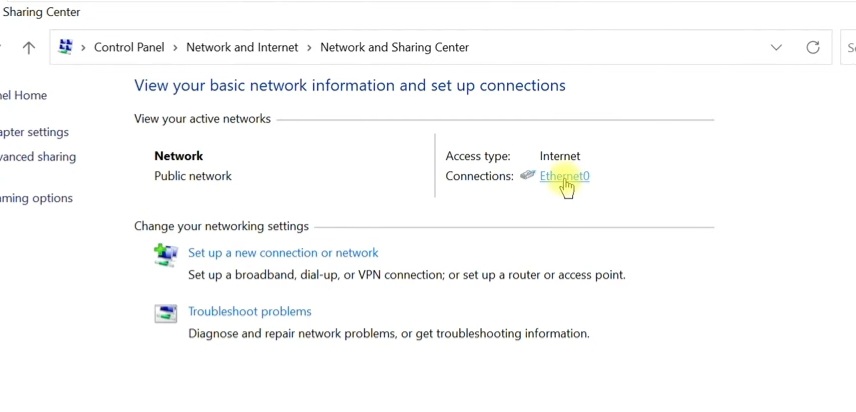
Lihat: 4 Tutorial Pakai Perplexity AI untuk Tugas
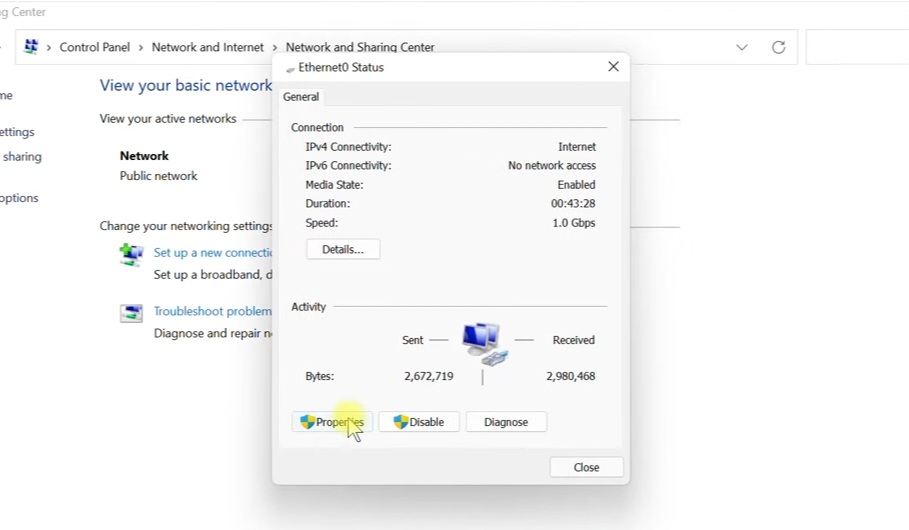
Setelah itu pilih Internet Protocol Version 4 (TCP/IPv4). Klik sampai warnanya biru lalu klik Properties.
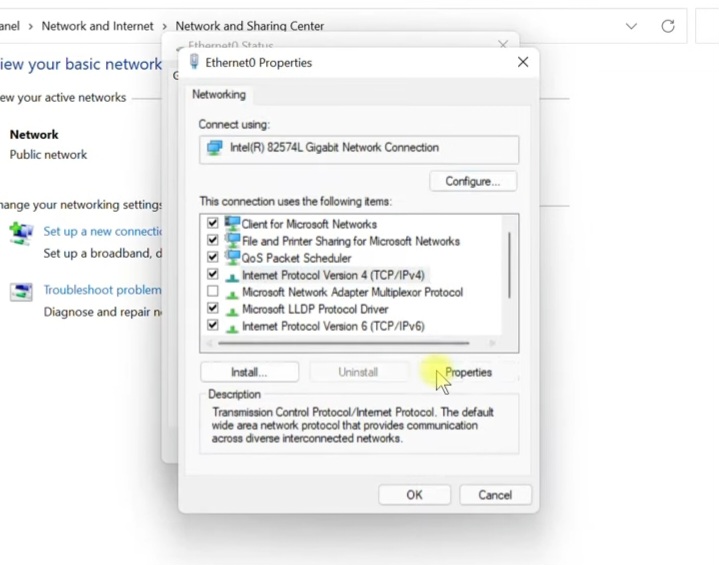
Di halaman berikutnya, adalah laman Anda mengganti IP Address. Anda bisa memasukkan IP Address yang Anda inginkan. Jika bingung harus memasukkan apa, Anda bisa mengikuti IP Address seperti pada gambar. Tapi akan lebih baik Anda menggunakan IP Address sendiri.
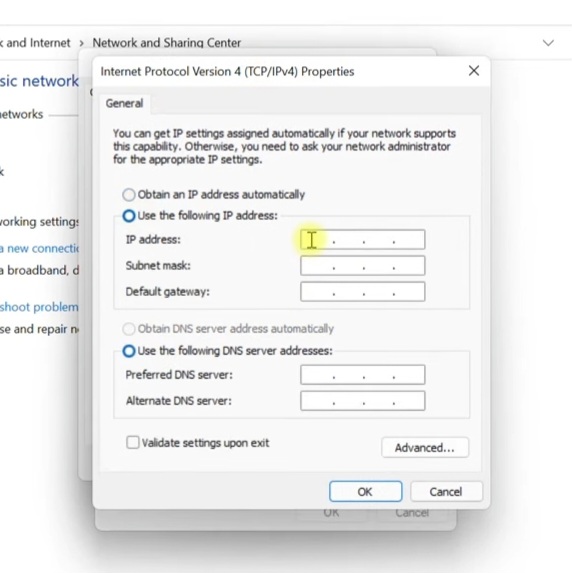
Klik Use Following IP Address lalu masukkan darimulai IP Address, subnet mask, dan default gateway. Terakhir tekan OK untuk menyimpan.
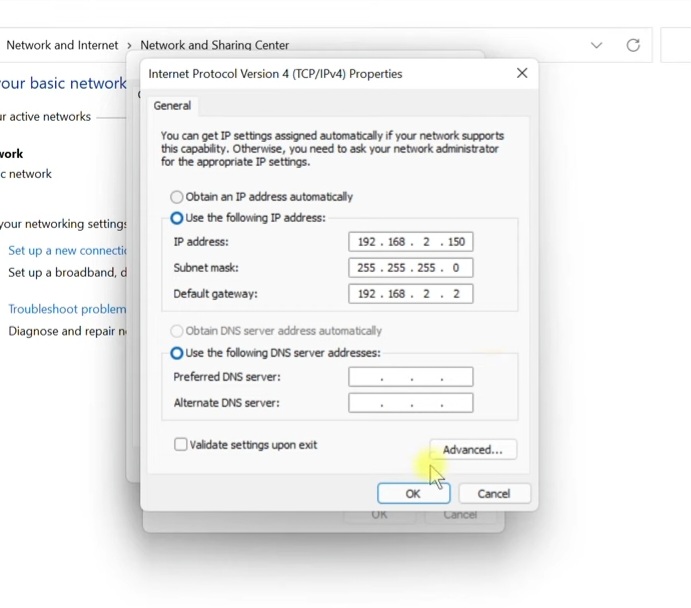
Sekarang Anda bisa mengecek di CMD apakah IP yang dulu dan sekarang berbeda atau tidak. Caranya sama seperti yang dijelaskan di atas, yaitu buka CMD, terus ketik ipconfig lalu enter. Di bagian IPV4 itu lah IP Address Anda saat ini.
Untuk lebih memastikan, bisa Abda cek dengan buka situs yang diblokir. Apakah bisa sukses mengaksesnya masuk? Jika masih gagal, coba restart komputer kemudian masuk lagi.
Kunjungi: Cara Menggunakan Fungsi Index Match di Microsoft Excel
Kegunaan Mengganti IP Address
Dengan mengganti alamat IP Anda, Anda bisa memperoleh manfaat berikut:
1. Bisa membuka website yang diblokir
Kadang suatu website atau suatu halaman di internet memblokir pengguna yang mencurigakan. Anda bisa menjadi salah satu korban. Setiap masuk ke situs tersebut, Anda akan langsung dicekal karena alamat IP Anda sudah disimpan dan direkam mereka agar pemilik IP ini tidak bisa masuk. Supaya Anda bisa masuk lagi, Anda perlu mengubah alamat IP.
2. Mengganti identitas perangkat
IP Address berfungsi sebagai identitas Anda saat berselancar di internet. Dari IP, kita bisa mengetahui wilayah Anda di mana dan identitas lainnya. Dengan mengganti IP, Anda bisa mengubah identitas tersebut ke yang Anda inginkan.